Odinstalace aktualizace KB5005565 může být účinná
- Obecná chyba 0x00001B se často spouští, když je hardware připojen k vašemu systému.
- Často byste to měli vyřešit pomocí jednoduchých aktualizací nebo skenování hardwaru a souborů.
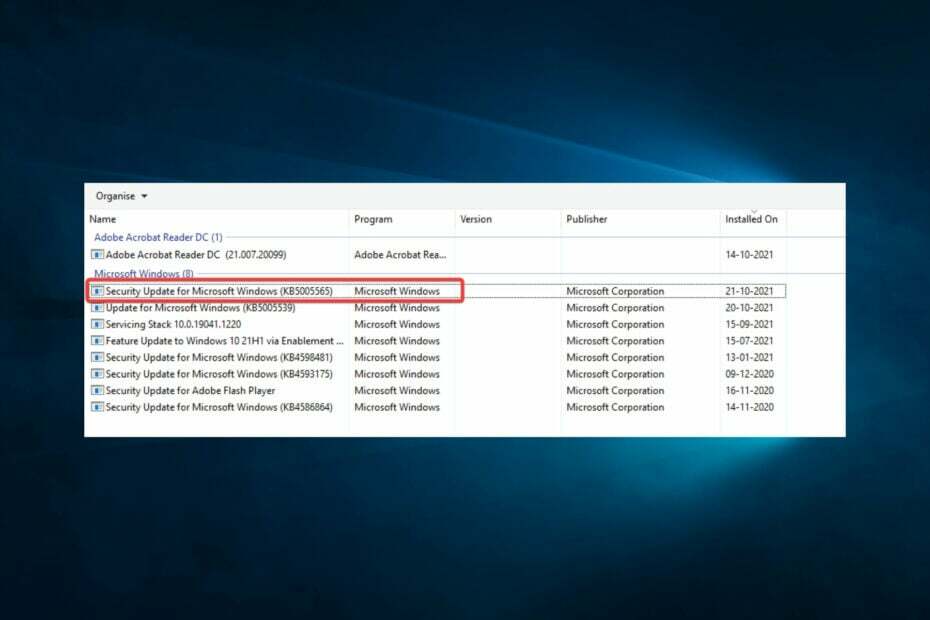
XINSTALUJTE KLIKNUTÍM NA STAŽENÍ SOUBORU
Fortect je nástroj pro opravu systému, který dokáže prohledat váš kompletní systém, zda neobsahuje poškozené nebo chybějící soubory OS a automaticky je nahradit funkčními verzemi z jeho úložiště.
Zvyšte výkon svého počítače ve třech jednoduchých krocích:
- Stáhněte a nainstalujte Fortect na vašem PC.
- Spusťte nástroj a Spusťte skenování
- Klikněte pravým tlačítkem na Opravita opravte jej během několika minut.
- 0 čtenáři si již tento měsíc Fortect stáhli
Není neobvyklé, že na počítači narazíte na několik chyb. 0x00001B je jedna taková chyba, na kterou si uživatelé v poslední době stěžovali.
Tvrdí, že tisk už není možný. Když na svém počítači otevřou Průzkumníka Windows, uvidí sdílenou tiskárnu na mém počítači. Při pokusu o připojení se však spojení se zprávou nezdaří
Operace se nezdařila s chybou 0x0000011B.Co je operace se nezdařila s chybou 0x00001B?
Tato chyba je obecná a může se vyskytnout u několika systémů nebo softwaru. Často jej spouští kterýkoli z níže uvedených prvků.
- Chybějící nebo špatné soubory – Uživatelé si všimli, že nová periferní zařízení v zařízení mohou způsobit tuto chybu, když jsou některé systémové soubory poškozené nebo chybí.
- Problémy s hardwarem – Pokud má hardware ve vašem systému nebo zařízení připojené k počítači problém, může se zobrazit chybová zpráva.
- Problémy s ovladačem nebo firmwarem – Dalším běžným spouštěčem jsou zastaralé nebo špatné ovladače ve vašem počítači. Protože ovladače pomáhají komunikovat mezi hardwarem a softwarem, můžete očekávat chyby, pokud jsou zastaralé.
Zatímco několik dalších menších faktorů způsobí chybu 0x00001B, zmínili jsme ty nejběžnější. Pojďme nyní prozkoumat snadné opravy.
Jak opravím chybu 0x00001B?
Tento problém nemusí vždy vyžadovat složité řešení, ale můžete udělat následující:
- Než se o to pokusíte, restartujte počítač a všechna další zařízení, která mohla problém způsobit.
1. Upravit nastavení registru
- lis Okna + R, typ regedita hit Vstupte.

- Přejděte na cestu níže:
HKEY_LOCAL_MACHINE\System\CurrentControlSet\Control\Print - Klepněte pravým tlačítkem myši na Tisk, vyberte Nový a vyberte a Dword která odpovídá architektuře vašeho systému.
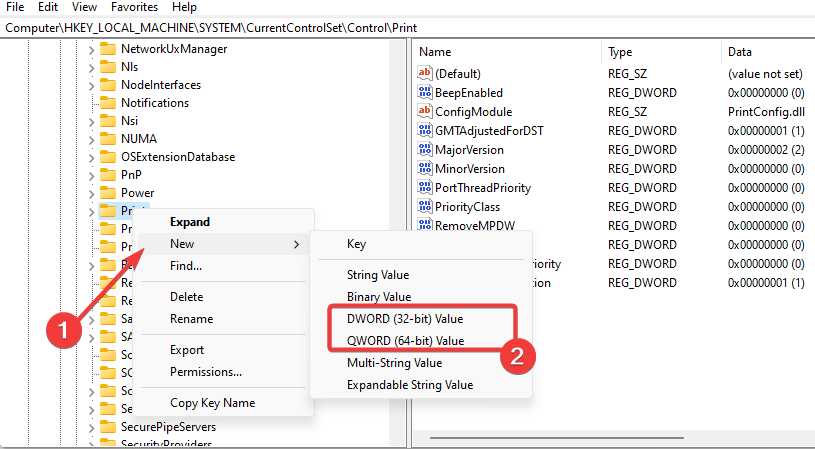
- Pojmenujte nový Dword RpcAuthnLevelPrivacyEnabled, poklepejte na něj a zadejte hodnotu 0.
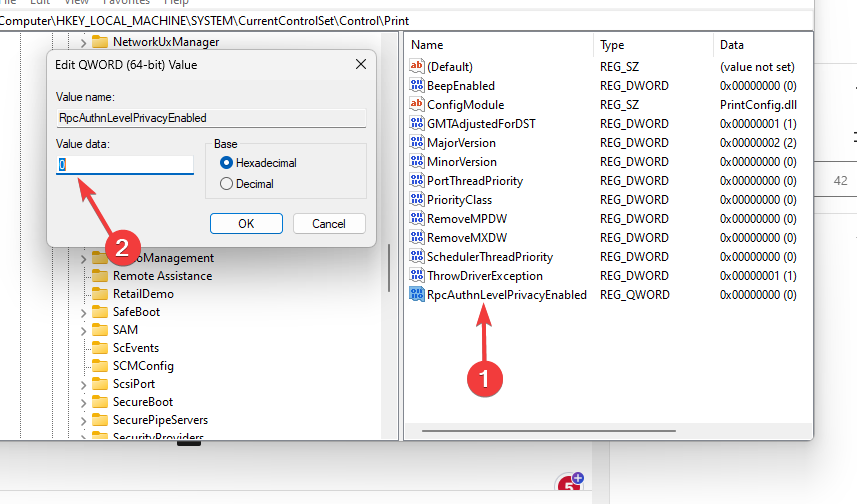
- Pokud problém způsobí vaše tiskárna, restartujte nakonec zařazovací službu tisku.
Pokud si myslíte, že výše uvedené kroky jsou příliš technické a potřebujete účinný způsob, jak vyladit váš registr, můžete použít vyhrazený nástroj pro opravu systému.
2. Odinstalovat KB5005565
- lis Okna + já otevřít Nastavení aplikace.
- Klikněte Aktualizace a zabezpečení.

- Vybrat Zobrazit historii aktualizací, pak vyberte Odinstalujte aktualizace.
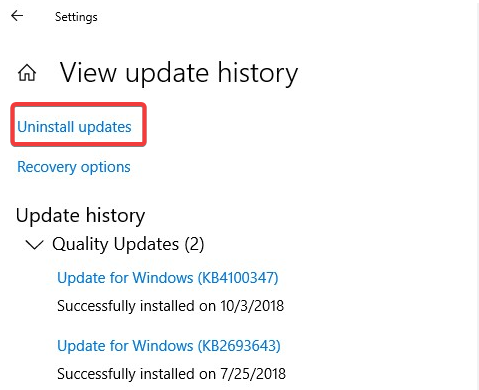
- Klikněte na Aktualizace zabezpečení pro systém Microsoft Windows (KB5005565) a vyberte Odinstalovat.

Pokud se problém nevyřeší, můžete aktualizace systému Windows KB5005627 a KB5005563 odebrat podle výše uvedených kroků.
3. Aktualizujte svůj OS
- lis Okna + já k otevření systému Nastavení.
- Klikněte na Aktualizace a zabezpečení.

- Vybrat aktualizace systému Windows z levého panelu a vyberte Kontrola aktualizací.
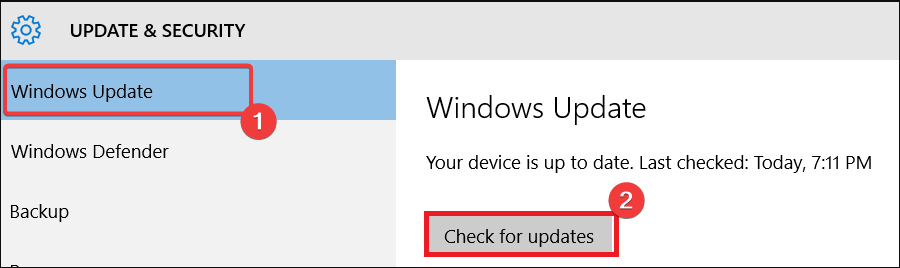
Aktualizace systému Windows často obsahují opravy a bezpečnostní záplaty. Pokud jste svůj počítač nějakou dobu neaktualizovali, spusťte aktualizaci, ale pokud problém začne hned po aktualizaci, odinstalujte aktualizaci podle kroků, které jsme ukázali v řešení 2.
- 0x00000b11: Jak opravit tuto chybu v systému Windows 10 a 11
- Jak opravit chybu synchronizace pracovní složky 0x8007017c
- Oprava: Operace se nezdařila s chybou 0x00004005
- Zálohování systému Windows se nezdařilo s kódem chyby 0x8078011e [Oprava]
4. Spusťte kontrolu hardwarových souborů
- lis Okna + R, typ cmda hit Ctrl + Posun + Vstupte.

- Zadejte skript níže a stiskněte Enter.
sfc /scannow - Počkejte na spuštění skenování a restartujte počítač.
Skenování jako SFC jsou důležité opravy, zvláště pokud a poškozený systémový soubor spouští chybu.
Tolik se budeme zabývat v této příručce. Chyba 0x00001B není příliš závažným problémem počítače; měli byste to efektivně vyřešit pomocí kteréhokoli z řešení, které jsme zdůraznili.
Pomocí níže uvedené sekce komentářů nám sdělte, co pro vás fungovalo.
Stále dochází k problémům?
SPONZOROVÁNO
Pokud výše uvedené návrhy váš problém nevyřešily, váš počítač může zaznamenat závažnější potíže se systémem Windows. Doporučujeme zvolit řešení typu „vše v jednom“. Fortect efektivně řešit problémy. Po instalaci stačí kliknout na Zobrazit a opravit a poté stiskněte Spusťte opravu.
![Tiskárna Kyocera nebyla rozpoznána [Snadná oprava]](/f/075a17205bed04cbbbe62c871ebbd758.jpg?width=300&height=460)

![Nejlepší nejmenší přenosné fototiskárny ke koupi [Průvodce 2021]](/f/c86a57e4539dd07d6600d089f402c1fd.jpg?width=300&height=460)